Bước 1: Tải xuống và cài đặt MT4 trên máy Mac của bạn
- 1. Tải xuống Ứng dụng MT4 : Đầu tiên, hãy truy cập trang web chính thức của TMGM và điều hướng đến phần 'Nền tảng'. Nhấp vào 'MetaTrader 4' và sau đó 'Tải xuống MT4 cho Mac'. Nếu bạn đã đăng nhập, bạn có thể tìm thấy liên kết tải xuống trong khu vực khách hàng của mình.
- 2. Cài đặt Ứng dụng : Sau khi tải xuống tệp, hãy điều hướng đến thư mục 'Tải xuống' của bạn và nhấp đúp vào tệp .dmg để bắt đầu cài đặt. Làm theo hướng dẫn và chấp nhận các điều khoản và điều kiện để cài đặt thành công MT4 trên máy Mac của bạn.
Bước 2: Đăng nhập vào tài khoản giao dịch của bạn
- 1. Mở MT4 : Tìm biểu tượng MT4 trong thư mục 'Ứng dụng' của bạn và nhấp đúp để khởi chạy chương trình.
- 2. Nhập chi tiết đăng nhập : Trên nền tảng, nhấp vào 'Tệp' từ thanh menu, sau đó chọn 'Đăng nhập vào tài khoản giao dịch'. Nhập thông tin đăng nhập tài khoản giao dịch TMGM của bạn (Số tài khoản và Mật khẩu) và đảm bảo rằng bạn chọn máy chủ thích hợp (TMGM-Demo hoặc TMGM-Real, tùy thuộc vào loại tài khoản của bạn).
Bước 3: Điều hướng giao diện MT4
- 1. Theo dõi thị trường : Ở phía bên trái màn hình, bạn sẽ tìm thấy cửa sổ 'Theo dõi thị trường'. Tại đây bạn có thể xem giá trực tiếp của các công cụ tài chính khác nhau.
- 2. Bảng Điều hướng : Bên dưới cửa sổ 'Theo dõi Thị trường' là bảng 'Điều hướng' nơi bạn có thể truy cập vào tài khoản, chỉ báo, chuyên gia cố vấn và tập lệnh của mình.
- 3. Cửa sổ biểu đồ : Khoảng trống lớn bên phải là cửa sổ 'Biểu đồ'. Nó hiển thị biểu đồ giá của công cụ tài chính đã chọn.
- 4. Thiết bị đầu cuối : 'Thiết bị đầu cuối' nằm ở cuối màn hình, nơi bạn có thể theo dõi các giao dịch, lịch sử tài khoản, tin tức, cảnh báo, v.v.
Bước 4: Đặt giao dịch
- 1. Chọn Công cụ Giao dịch : Trong cửa sổ 'Theo dõi Thị trường', nhấp chuột phải vào cặp tiền tệ hoặc công cụ bạn muốn giao dịch và chọn 'Cửa sổ Biểu đồ'.
- 2. Đặt lệnh của bạn : Nhấp chuột phải vào bất kỳ vị trí nào trong biểu đồ đã chọn và chọn 'Giao dịch' từ menu thả xuống, sau đó chọn 'Lệnh mới'. Một cửa sổ mới sẽ mở ra nơi bạn có thể đặt các thông số giao dịch của mình, chẳng hạn như khối lượng, mức dừng lỗ và mức chốt lời. Khi bạn đã sẵn sàng, hãy nhấp vào 'Mua' hoặc 'Bán'.
Bước 5: Giám sát giao dịch của bạn
- 1. Mở các vị thế : Trong cửa sổ 'Terminal' ở dưới cùng, nhấp vào tab 'Giao dịch'. Tại đây, bạn sẽ thấy tất cả các vị thế mở hiện tại của mình, bao gồm các chi tiết như giá vào lệnh, quy mô giao dịch và lãi/lỗ hiện tại.
- 2. Sửa đổi hoặc Đóng giao dịch : Nhấp chuột phải vào một vị thế mở và chọn 'Sửa đổi' hoặc 'Đóng lệnh'. Trong cửa sổ mới, hãy điều chỉnh mức dừng lỗ hoặc chốt lời hoặc đóng giao dịch nếu bạn muốn.
Bước 6: Sử dụng công cụ và chỉ báo
- 1. Thêm chỉ báo : Để thêm chỉ báo kỹ thuật vào biểu đồ của bạn, hãy nhấp vào 'Chèn' từ thanh menu, sau đó nhấp vào 'Chỉ báo'. Chọn chỉ báo mong muốn và điều chỉnh các thông số của nó nếu cần.
- 2. Công cụ vẽ : Để sử dụng các công cụ vẽ như đường xu hướng hoặc đường thoái lui Fibonacci, hãy nhấp vào 'Chèn', sau đó nhấp vào 'Đường'
Hãy nhớ rằng giao dịch có mức độ rủi ro cao và bạn chỉ nên giao dịch với số tiền mà bạn có thể chấp nhận được để mất. Nếu bạn cần hỗ trợ thêm hoặc có bất kỳ thắc mắc nào, vui lòng liên hệ với bộ phận dịch vụ khách hàng của TMGM.